

Smartbi、Tableau制作地图可视化有何区别
今日头条
描述
在周末闲暇之余,小编去学习了一下使用Smartbi、Tableau制作今年与大家息息相关的2019肺炎疫情的地图,迫不及待与大家分享。
废话就不多说啦,今天就先从Tableau究竟有几种地图展示开始讲起吧。
1)比例符号地图
比例符号地图十分适合显示各个位置的定量值。它们可以对每个位置显示一个或两个定量值(一个用大小进行编码,另一个值用颜色进行编码)。例如,下图的比例符号疫情地图展示全球的目前确诊与治愈的情况,并按照确诊指标确定他们的大小。下图中,标记原点越大就是代表该国家所的累计的确诊数量越大,颜色越深则是说明该国家的治愈率越高。点分布图十分适合于显示数据点位置的分布情况,帮助我们视觉集群。
2)面量图
Tableau可以开发设计面量图,即能显示比例或汇合数据的地图。面量图最能核实并显示多边形的比例或者聚合数据。这些多边形可能是县、区域、州/省/市/自治区,或者是可以进行地理编码的任何区或区域。
3)多维地图
多维地图是指通过让不同维度的信息中多个地图显示,最终实现信息的分维度对比,这需要在已创建好的符号地图或填充地图上生成。
4)抽象地图:抽象地图是通过利用运用不同的形状和不同的颜色,实现信息的多维度对比。
5)领地:在可视化地图上分析数据时,可以利用现有的位置分组来创建自己的领地,例如相应省份的利润领地。在地图上选择位置并对其进行分组。依据地理区域字段创建领地,使用另一个地理字段对领地字段进行地理编码。
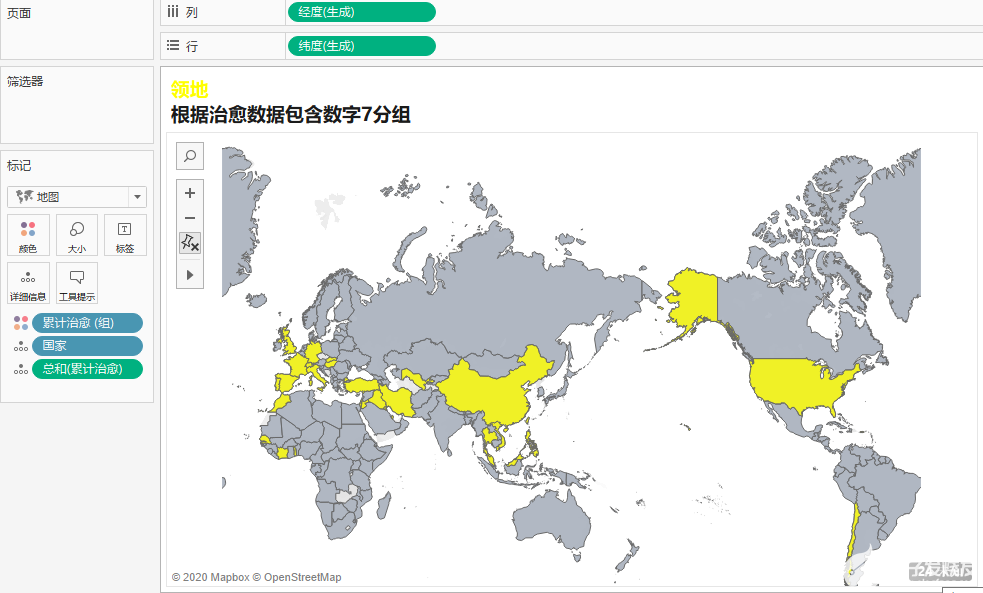
Tableau还有流线地图、蜘蛛地图等等地图展示。同时它还具备将非地理角色变为地理角色、自定义背景等都方面功能。可见,Tableau的地图类型是展示类型是非常丰富的,能够很好的实现数据可视化。
另外,Smartbi在地图可视化方面也拥有自己的特色,其不仅有内置地图,还自带中国省市地区的地图,并支持自定义描绘地图。地图样式非常丰富,平面、3D都支持。
小编这次是直接基于Smartbi的体验中心,使用其平台内置的全球疫情数据业务主题来制作的全球疫情地图。利用地图制作疫情全球地图的原理是,基于地理位置使用深浅不一的颜色,用颜色来代表不同国家疫情的分布情况,用直观的可视化图形展现各个国家疫情的严重情况。
首先我们来看下用自助BI中的自助仪表盘是如何实现的。Smartbi的自助仪表盘地图,显示了各个国家的疫情情况。其中颜色越深,代表该国家的累计确诊越多。
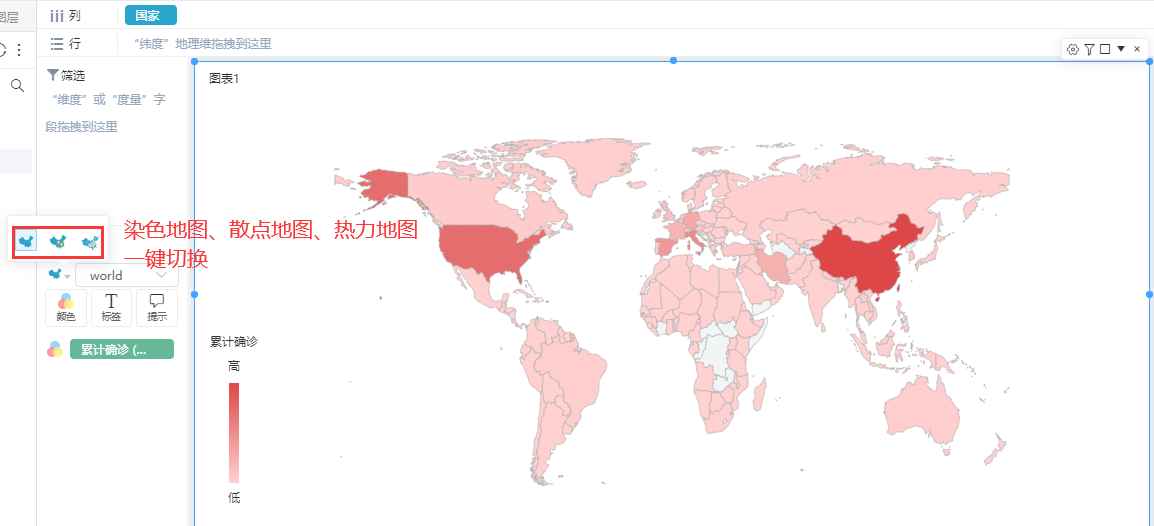
并且目前还可以通过颜色设置,将传统展示图例,在可视化的配置界面设置为,分段图例,设置方式如下图所示:
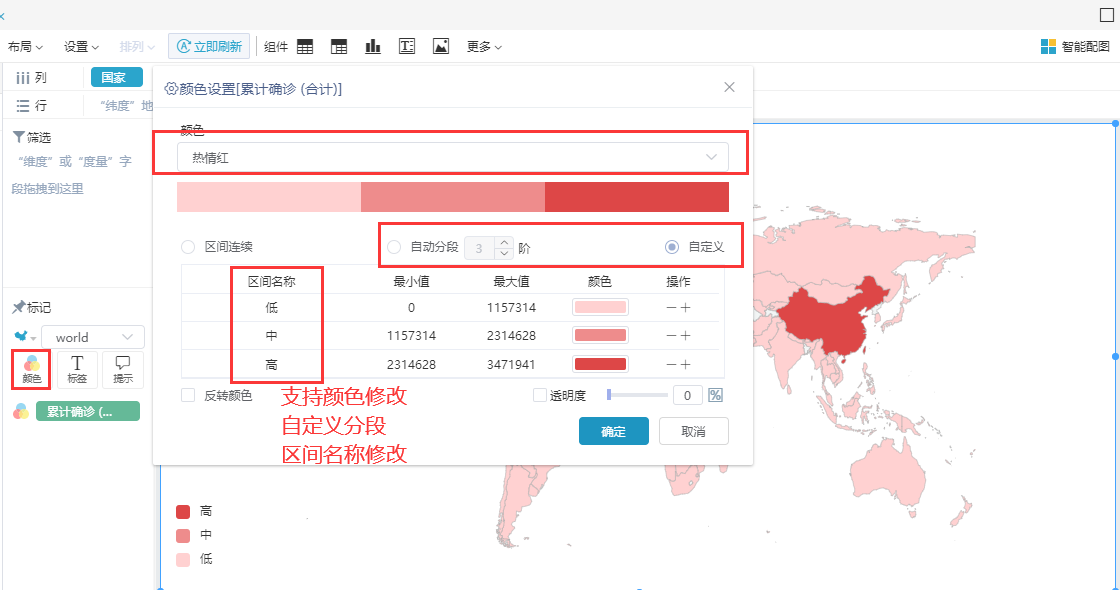
在展示方面,Smartbi能够发布到服务器上,支持在服务器上浏览。第三方集成外还支持导出图片、文件,非常方便查阅。如果是有查看最终地图情况的需求的话,会比Tableau更直接。
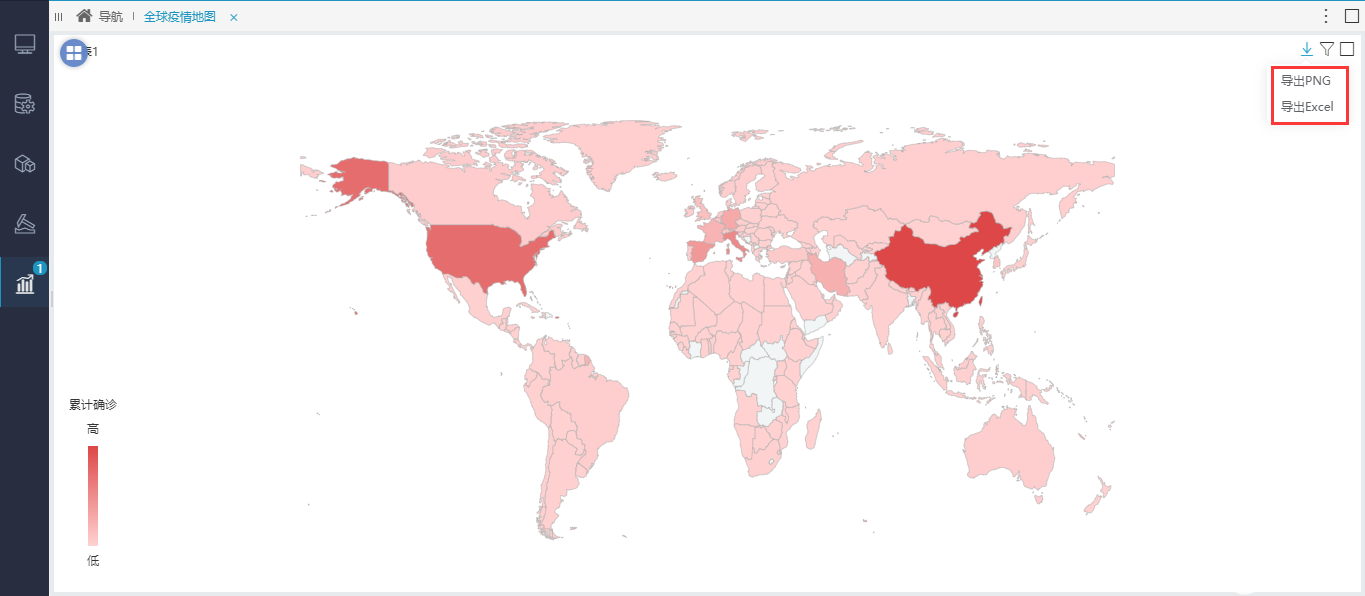
如果需要用到更多地图类型,也可以使用企业报表自带的电子表格。但要先安装好Smartbi的Excel插件。基于Excel插件,就可以制作各类更丰富的地图组件啦。
Smartbi兼顾实用性和美观性,地图衍生出很多种形态各异的子图:标准地图、航线图、3D航线图等等,能够更好的表现和满足不同的数据对比分析需求。
切换方法如下:
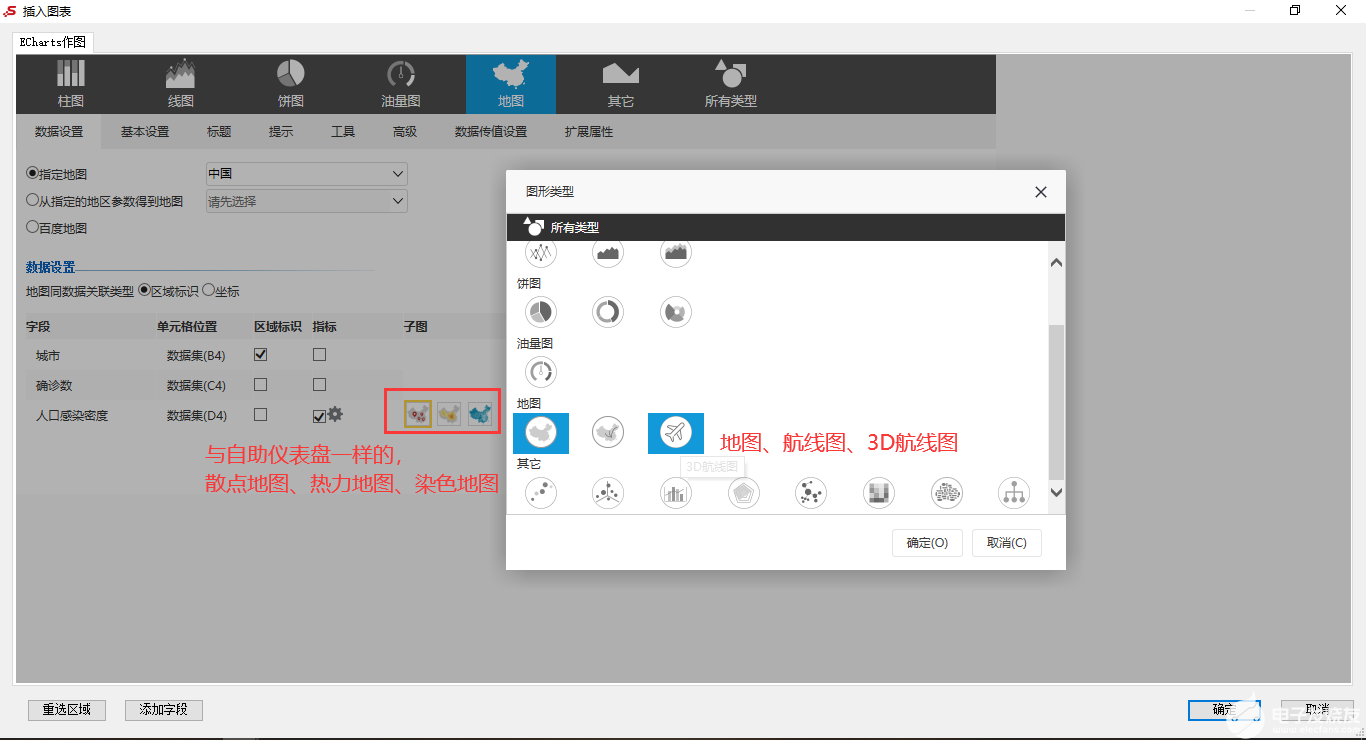
那最后给大家补充下,Smartbi里地图时怎么定位的呢,是根据地区名称自动识别经纬度。选取城市字段,转化为地理角色,系统会自动匹配到相应的经纬度,不需要编程基础所以只要数据包含国家的名称即可,是不是非常简单!系统已经内置了多套地图,比如世界、中国、各省市的地图。当系统不满足于实际的项目需求时,通过地图编辑器自定义去编辑需要的地图,再在系统中使用地图定义JSON代码配置地图区域,就可以应用到实际的项目场景中去了。
除了数据地图以外,以上两种分析报表工具也支持了很多其他类型的图形组件,当然还有很多功能期待与大家一一去探索。、
ymf
-
如何实现三维地图可视化交互系统2024-07-19 2598
-
物联网云平台地图数据可视化2024-07-01 949
-
三维可视化是怎么做的?特点有哪些?2024-04-28 1057
-
Pyecharts制作可视化大屏详解2021-10-26 4285
-
怎么用地图做数据可视化分析2021-10-11 1998
-
数字化可视化的Web组态软件有哪些2021-09-26 3194
-
常见的几种可视化介绍2021-07-12 2774
-
怎么做以中国地图为底图的数据可视化报表?2021-07-06 8621
-
怎么结合园区地图做数据可视化分析?2021-07-01 9459
-
一款免费数据可视化工具软件——思迈特软件Smartbi2021-05-10 3070
-
一般图表做不了的分析,BI数据可视化图表可以2021-01-15 1771
-
12本关于数据可视化的好书2020-05-22 2542
-
可视化技术有哪些2018-02-05 4089
-
地图可视化在地质灾害数据制作中的应用2017-12-20 734
全部0条评论

快来发表一下你的评论吧 !

